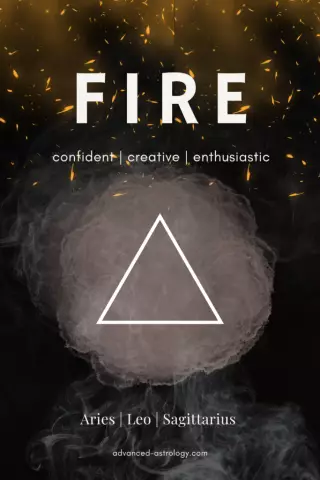Tulikieliä käytetään usein kollaaseissa ja fragmenteissa Internet-sivujen suunnittelussa. Voit piirtää haluamasi muodon ja värin liekin valmiilla harjoilla ja liukukartalla Photoshopissa.

Se on välttämätöntä
- - Photoshop-ohjelma;
- - harjat tulelle.
Ohjeet
Vaihe 1
Käytä Ctrl + N-näppäimiä luomaan uusi vaalealla taustalla oleva tiedosto RGB-väritilassa grafiikkaeditorissa. Paina D-näppäintä palauttaaksesi etu- ja taustaväriasetukset oletusarvoihinsa. Lisää Shift + Ctrl + N-näppäimillä taso asiakirjaan, josta piirrät tulen.
Vaihe 2
Tulen luomiseksi sopivat valmiit harjat, jotka on tallennettu tiedostoon abr-laajennuksella. Tällaisia tiedostoja on helppo löytää graafisista toimittajista työskentelyyn liittyvistä oppitunneista Internet-resursseista.
Vaihe 3
Lataa ladatut paloharjat ohjelmaan. Tee tämä tekemällä aktiivinen työkalu Brush / "Brush" ja avaamalla harjasarja. Jos se ei ole näkyvissä Photoshop-ikkunassa, soita tähän palettiin käyttämällä Ikkuna / Ikkuna-valikon Siveltimet / "Harjat" -vaihtoehtoa tai painamalla F5-näppäintä. Avaa palettivalikko napsauttamalla kolmiota näyttävää painiketta. Valitse kohta Lataa harjat / "Lataa harjat" ja valitse tiedosto harjoilla tulipalon maalaamiseksi.
Vaihe 4
Avaa Brushes-paletin Brush Tip Shape -välilehti. Värimallien ikkunan alaosassa ovat uudet ladatut palokieliharjat. Valitse yksi värimalleista napsauttamalla sitä. Napsauta läpinäkyvää kerrosta ja aseta siihen siveltimenjälki.
Vaihe 5
Saman muodon ja koon kielistä koostuva liekki ei näytä erityisen realistiselta. Jos haluat tehdä kuvasta hieman monipuolisemman, valitse toinen samaan tiedostoon tallennettu malli. Lisää uusi kerros asiakirjaan, aseta harjan merkit siihen ja muuta sen sijaintia, vinoutumista ja kokoa käyttämällä Muokkaa-valikon Free Transform -vaihtoehtoa. Jos haluat siirtää leiman toiseen paikkaan, ota käyttöön Siirrä-työkalu.
Vaihe 6
Sinun ei tarvitse luoda uutta tasoa kullekin tulosteelle. Säädä tällöin harjan kokoa siirtämällä Halkaisija-liukusäädintä Harjan kärjen muoto -välilehdessä. Jos haluat kallistaa tulosta muuhun kuin oletusarvoon, kirjoita arvo saman välilehden Kulma-kenttään.
Vaihe 7
Väritä maalattu tuli kaltevuuskortilla. Voit tehdä tämän käyttämällä Liukuvärikartta-vaihtoehtoa, Uusi säätötasoryhmä, Taso-valikkoa, lisäämällä tiedostoon kerros suodattimella ja säätämällä kaltevuutta valkoisilla, keltaisilla, oransseilla ja mustilla merkeillä. Tämä muuttaa kuvan tummimman osan valkoiseksi ja vaaleamman taustan mustaksi. Muut palopalat muuttuvat kelta-oranssiksi.
Vaihe 8
Käytä sinistä liekkiä käyttämällä syaania keltaisen sijaan ja sinistä oranssin sijaan mukautetussa liukuvärissä. Kun muutat asetuksia, näet, kuinka piirretyn tulen väri muuttuu.
Vaihe 9
Tallenna tuloksena oleva kuva Tiedosto-valikon Tallenna-vaihtoehdolla.